Mit dem Widget "Eignungsmodellierer" können Sie die folgenden Schritte ausführen:
- Suchen des optimalen Standorts für eine Aktivität
- Prognostizieren der Risikoanfälligkeit
- Ermitteln, wo der Wahrscheinlichkeit nach ein Vorfall auftreten kann
Mit diesem Widget können Sie verschiedene Layer kombinieren und gewichten, um mehrere Faktoren gleichzeitig zu bewerten. Mit Eignungsmodellen lassen sich beispielsweise Antworten auf Fragen wie "Wo liegen die größten Risiken für Insektenschäden?" oder "Wo befinden sich optimale Standorte für ein Gewerbegebäude?" finden. Die Antworten auf solche Fragen sind abhängig von den Eingabedaten und den anhand dieser Daten definierten Kriterien.
Der Eignungsmodellierer verwendet eine schnelle webbasierte gewichtete Raster-Überlagerung, um Modelle aus einem Service zu erstellen. Sie können mit einem gewichteten Raster-Überlagerungsservice (WRO-Service) ohne Voreinstellungen oder mit einem vorkonfigurierten WRO-Modell beginnen. Legen Sie Layer fest, weisen Sie Gewichtungen zu und passen Sie Klassifizierungswerte für Layer an, um Ihre Analyse zu definieren. Führen Sie dann den Modellierer aus, zeigen Sie die Ergebnisse an und speichern Sie optional das Ergebnis als Element in Ihrer Organisation oder Ihrem Portal.
Das Widget "Eignungsmodellierer", das mit dem Modellierer in ArcGIS GeoPlanner identisch ist, nutzt einen bestimmten Typ von Bilddaten-Layer, der als Gewichtungsüberlagerungsservice bekannt ist. Dieser Service-Typ wird in ArcGIS Server veröffentlicht und als Element in ArcGIS Online hinzugefügt. Es gibt mehrere Gewichtungsüberlagerungsservices, die von Esri bereitgestellt werden und öffentlich in ArcGIS Online zugänglich sind. Hierzu zählen ökologische und physiografische Datasets mit globalen Ausdehnungen. Einige dieser Services werden von Esri gepflegt und aktualisiert, sodass für die Analysen stets aktuelle Daten verwendet werden Die vom Widget "Eignungsmodellierer" erstellten Eignungsmodelle werden als Image-Service-Layer von ArcGIS Online gehostet, sobald sie exportiert wurden. Diese werden als Gewichtungsüberlagerungsmodell-Services bzw. kurz als Modelle bezeichnet.
Gewichtete Überlagerung
Gewichtete Überlagerung umfasst drei Teilschritte. Zuerst wird jedem Raster-Layer in der Analyse eine Gewichtung in Prozent zugewiesen. Auf diese Weise können Sie die relative Bedeutung jedes einzelnen Layers in der Analyse hervorheben. Als Zweites werden in den einzelnen Raster-Layern enthaltene Werte einer allgemeinen Eignungsskala zugeordnet. Auf diese Weise können Sie die verschiedenen Informationstypen in jedem Raster-Layer voneinander unterscheiden. Als Drittes werden alle Raster-Layer in der Analyse überlagert. Der Eignungswert jeder Rasterzelle wird mit der jeweiligen Layer-Gewichtung multipliziert und zu den Werten der von ihr überlagerten Rasterzellen hinzuaddiert. Dies ergibt einen Eignungswert, der für Symbolisierungen im Ausgabe-Raster-Layer verwendet wird.
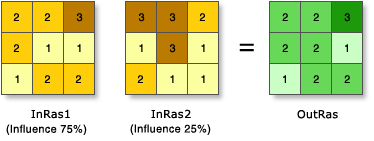
In der Abbildung wurden die beiden Eingabe-Raster mit einem Eignungsmaßstab von 1 bis 3 reklassifiziert. Jedes Raster ist mit einem prozentualen Einfluss gewichtet. Die Zellenwerte werden mit ihrer Gewichtung multipliziert, und die Ergebnisse werden addiert, um das Ausgabe-Raster zu erstellen. In der oberen linken Zelle ergibt sich als Werte für die beiden Eingaben: (2 * 0,75) = 1,5 und (3 * 0,25) = 0,75. Die Summe von 1,5 und 0,75 beträgt 2,25. Der endgültige Wert wird auf 2 gerundet, da die Ausgabe ein ganzzahliger Raster-Layer ist.
Konfigurieren des Widgets "Eignungsmodellierer"
- Fügen Sie Ihrer App das Widget "Eignungsmodellierer" hinzu.
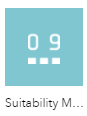
- Wählen Sie im Bereich Konfiguration eine der folgenden Optionen für Startzustand ein:
- Leeres Modell: Dieses Modell ermöglicht Ihnen den direkten Verweis auf eine WRO-Service-URL. Mit dieser Methode können Benutzer bei jedem Öffnen des Widgets ohne Voreinstellungen beginnen. Diese Methode ist für Anwendungsfälle geeignet, in denen Kriterienkombinationen (Layer) auch für Experimente offen sind.
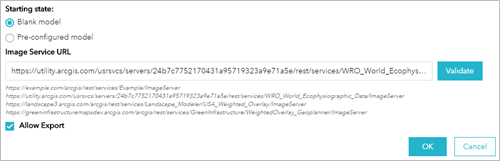
- Vorkonfiguriertes Modell: Mit diesem Modell können Sie ein WRO-Modell, das den WRO-Service enthält, auf dem es basiert, die Layer-Kombinationen und die Gewichtung suchen. Diese Methode ist geeignet, wenn Benutzer neue Modelle aus einem vorhandenen Modell ableiten sollen. (Diese Option bietet sich beispielsweise an zur Bewertung der Ansichten mehrerer Projektbeteiligter zu Risikofaktoren und ihrer jeweiligen Relevanz.)
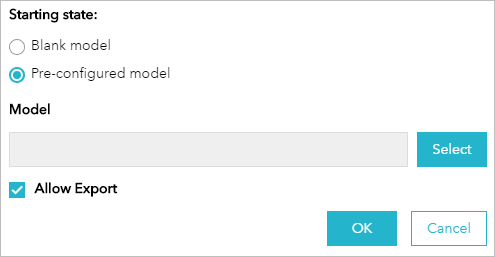
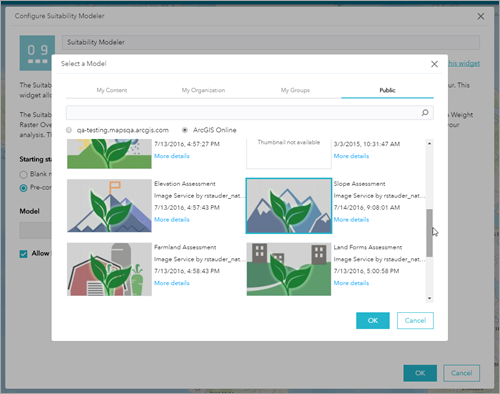
- Leeres Modell: Dieses Modell ermöglicht Ihnen den direkten Verweis auf eine WRO-Service-URL. Mit dieser Methode können Benutzer bei jedem Öffnen des Widgets ohne Voreinstellungen beginnen. Diese Methode ist für Anwendungsfälle geeignet, in denen Kriterienkombinationen (Layer) auch für Experimente offen sind.
- Legen Sie für die Option Export zulassen fest, ob Benutzer ihre Modelle exportieren dürfen, nachdem Sie das Widget verwendet haben (die Speicherung kann Credits verbrauchen), indem Sie das Kontrollkästchen aktivieren oder deaktivieren.
- Wählen Sie OK aus, um die Konfiguration zu bestätigen.
Verwenden des Widgets "Eignungsmodellierer"
- Öffnen Sie das Widget Eignungsmodellierer.
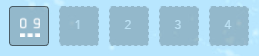
- Aktivieren Sie unter dem Abschnitt "Layer" die Layer, die in Ihre Analyse einbezogen werden sollen.
Sie können bis zu 15 Layer auswählen. Führen Sie einen Bildlauf nach unten in der Liste durch, um alle Optionen anzuzeigen.
- Klicken Sie auf Modell entwerfen.
Im Abschnitt "Modell" können Sie jedem zu analysierenden Layer eine relative Gewichtung zuweisen, indem Sie einen Prozentwert in das Textfeld "Prozentsatz (%)" eingeben. Damit die Analyse ausgeführt werden kann, muss die Summe aller Prozentwerte 100 ergeben.
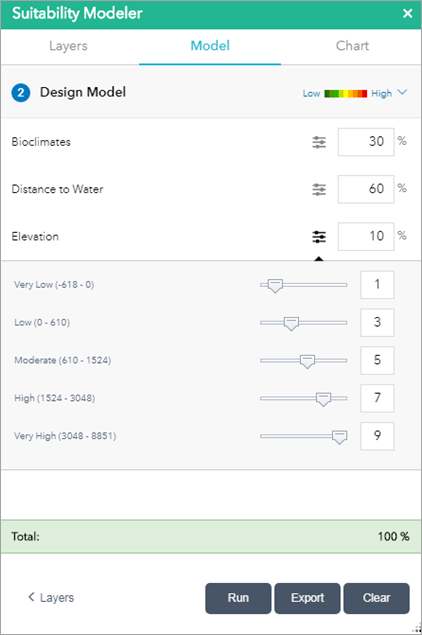
- Blenden Sie optional jeden Layer ein und passen Sie die Gewichtungen seiner Klassen an.
Klassengewichtungen geben an, wie Layer-Werte einer Eignungsskala zugeordnet sind. In der Abbildung ist der Höhen-Layer mit 10 % gewichtet und verfügt über fünf Klassen. Jede Klasse ist einem Eignungswert von 1 bis 9 zugeordnet. Die Klasse "Very Low" (-618 bis 0) ist dem Eignungswert 1 zugeordnet. Während der Analyse wird jeder Höhenwert zwischen -618 und 0 dem Wert 1 erneut zugeordnet. Die Bewertung dieses Ergebnisses hängt ganz von Ihren Kriterien ab. Wenn Sie beispielsweise versuchen, Flächen zu identifizieren, die für eine Blumenart geeignet sind, die in höheren Lagen wächst, gibt der Eignungswert 1 an, dass diese dort kaum zu finden ist.
- Klicken Sie auf Ausführen.
Ein gerendertes WRO-Modell wird auf der Karte angezeigt.
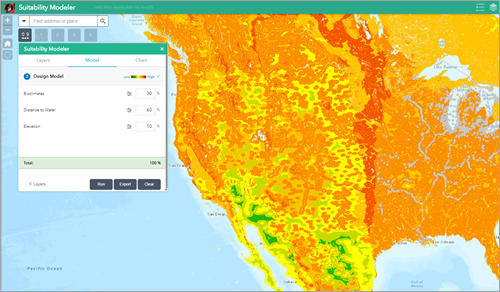
Nachdem Sie Ihr Modell ausgeführt haben, können Sie Diagramme mit Prozentsätzen erstellen.
- Wählen Sie im Fenster "Eignungsmodellierer" die Option Diagramm aus.
Treffen Sie eine Auswahl zwischen den Features, um ein Diagramm Ihres Modells zu erstellen. Sie können beispielsweise die folgenden Werkzeuge verwenden:
- Polygon zeichnen
- Ein Freihandpolygon zeichnen
- Aus einem Layer auswählen
- Schwenken
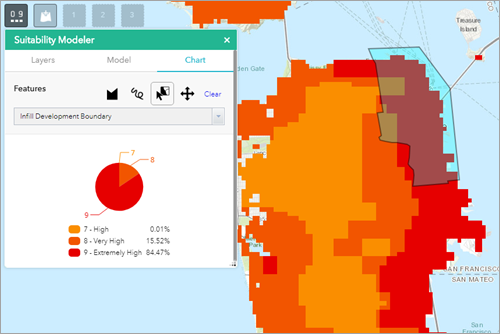
- Geben Sie im Dialogfeld Exportieren einen Namen für Ihr Modell ein, und klicken Sie auf Exportieren.
Das Dialogfeld Exportieren wird geschlossen. Das Modell wird in ArcGIS Online verarbeitet und wird als Image-Layer an die App zurückgegeben.
Hinweis:
Die Option Exportieren wird nur dann angezeigt, wenn Export zulassen bei der Konfiguration aktiviert wurde.
Gewichtungsüberlagerungsmodelle ermöglichen die schnelle Visualisierung und Analyse von Site-Eignungsfaktoren. Basierend auf der Schummerung in Ihrem Modell können Sie Möglichkeiten und Risiken von Gebieten ermitteln. Die Modelle, die Sie erstellen, können weiter für Echtzeit-Feedback in den Diagrammen des GeoPlanner-Dashboards genutzt werden. Diese Diagramme zeigen, wie Ihr Entwurf oder andere Feature-Layer mit Bewertungs-Layern überlagert sind. Anhand dieser Ansicht kann die Eignung oder das Risiko in Ihren Entwürfen und Plänen besser veranschaulicht werden.
Weitere Informationen zum Veröffentlichen Ihrer eigenen Daten für gewichtete Überlagerung finden Sie in der GeoPlanner-Dokumentation.